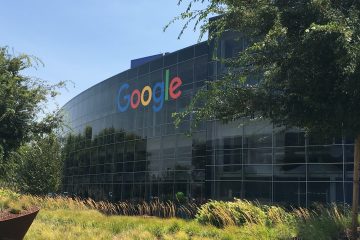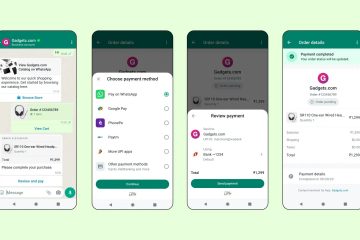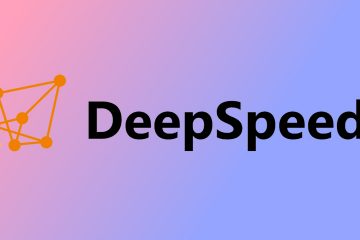Cara Mentransfer Data dari iPhone ke Ponsel Samsung
Anda telah memutuskan: hubungan Anda dengan Apple telah berakhir. Anda ingin mencoba Android, dan opsi teraman tampaknya adalah ponsel Samsung. Bagaimanapun, mereka adalah produsen terbesar, dan memiliki rangkaian jam tangan sendiri, sehingga Anda dapat mengganti Apple Watch dengan cepat dan mudah.
Namun, bagaimana cara mentransfer data dari iPhone ke Samsung? Nah, Anda tidak perlu melakukan apa pun. Anda dapat memulai dari awal – tetapi secara realistis, Anda akan memiliki banyak hal yang ingin Anda transfer untuk membuat sahabat baru Anda merasa akrab. Berikut cara membuat transisi tersebut semulus mungkin.
Yang Perlu Diketahui Terlebih Dahulu
Sebelum kita memulai proses transfer, ada beberapa hal yang harus Anda ketahui. Pertama, sistem iOS dan Android tidak kompatibel. Artinya, kami harus kreatif dan menggunakan beberapa alat lain untuk mentransfer semua data iPhone Anda ke perangkat Samsung Anda. Untungnya, pada tahun 2021, tidak ada kekurangan alat yang berguna untuk mentransfer informasi antara dua sistem operasi.

Berikut adalah daftar hal-hal yang Anda perlukan untuk mentransfer konten antar perangkat:
Sandi Anda – Sandi Google, kode buka kunci layar, dan bahkan sandi iCloud Anda mungkin diperlukan. Kedua perangkat – Keduanya harus dinyalakan dengan layar sentuh yang berfungsi untuk memaksimalkan konten yang dapat Anda transfer. Internet yang stabil koneksi – Semakin baik WiFi, semakin cepat transfer Anda. Akses ke Google Play Store dan App Store – Untuk beberapa metode kami, Anda perlu mengunduh beberapa aplikasi di kedua perangkat.
Ada perangkat, alat , dan bahkan layanan cloud yang dapat Anda gunakan untuk mentransfer semuanya dari satu ponsel ke ponsel lainnya. Tujuan kami dalam artikel ini adalah untuk menunjukkan cara mentransfer sebanyak mungkin informasi iPhone Anda ke smartphone Samsung baru Anda dengan cara termudah.
Cara Mentransfer Data dari iPhone ke Samsung
Dengan asumsi Anda memiliki semua alat yang telah kita diskusikan di atas, mari kita mulai.
Transfer USB
Salah satu alat terbaik yang disertakan dengan ponsel cerdas Samsung baru Anda adalah Type-C ke adaptor transfer USB. Adaptor kecil ini memungkinkan Anda menghubungkan kedua ponsel menggunakan koneksi kabel untuk mentransfer semua file dan data yang kompatibel dengan cepat.

Meskipun Perangkat iOS dan Samsung memiliki port yang berbeda, Anda dapat melakukan transfer USB. Anda memerlukan kabel transfer/pengisi daya iPhone dan adaptor transfer USB yang disertakan dengan ponsel Samsung Anda. Bahkan jika Anda tidak memilikinya, Anda dapat memesan adaptor di Amazon di sini.
Colokkan kabel iPhone ke iPhone Anda.Colokkan ujung USB kabel iPhone ke adaptor.Colokkan adaptor ke port pengisian daya Samsung Anda.Ketuk Kepercayaan di iPhone Anda.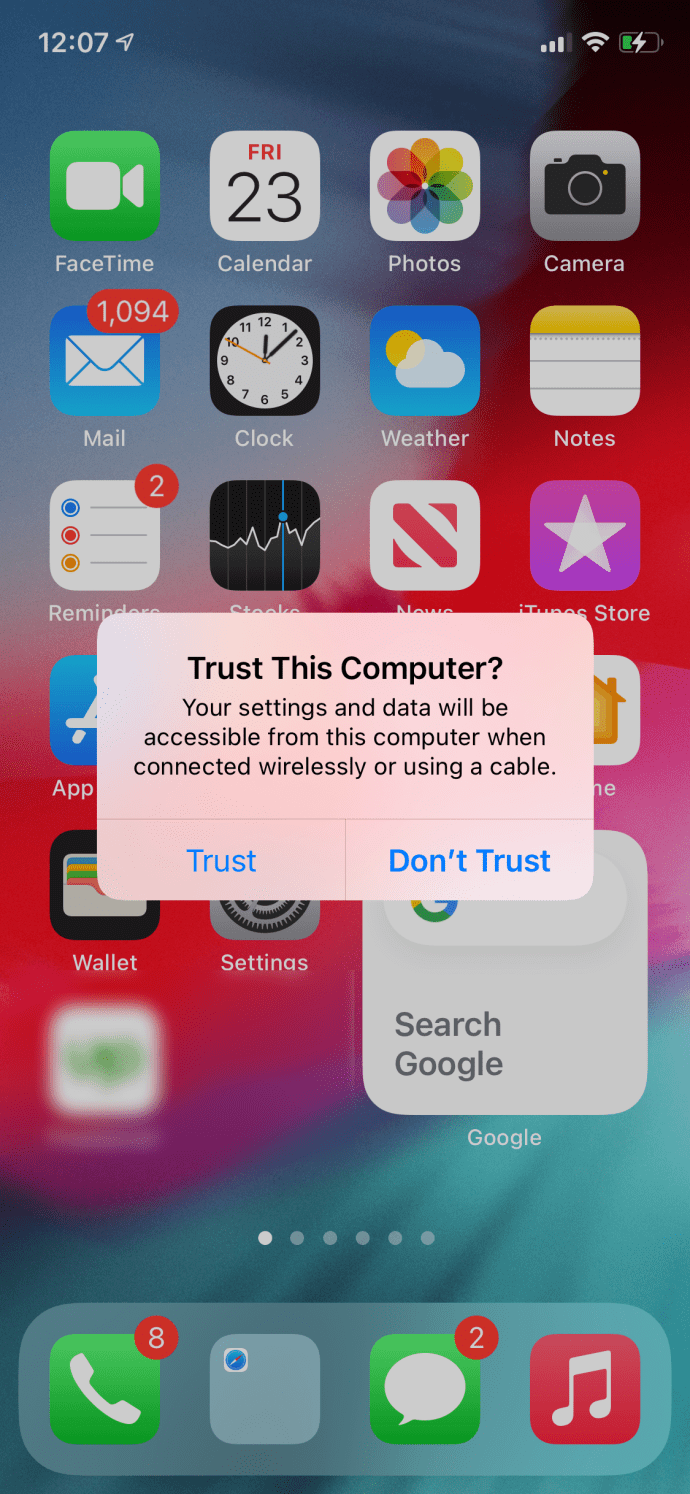 Masukkan kode buka kunci layar iPhone Anda.
Masukkan kode buka kunci layar iPhone Anda. Ketuk Izinkan di Samsung Anda.
Ketuk Izinkan di Samsung Anda.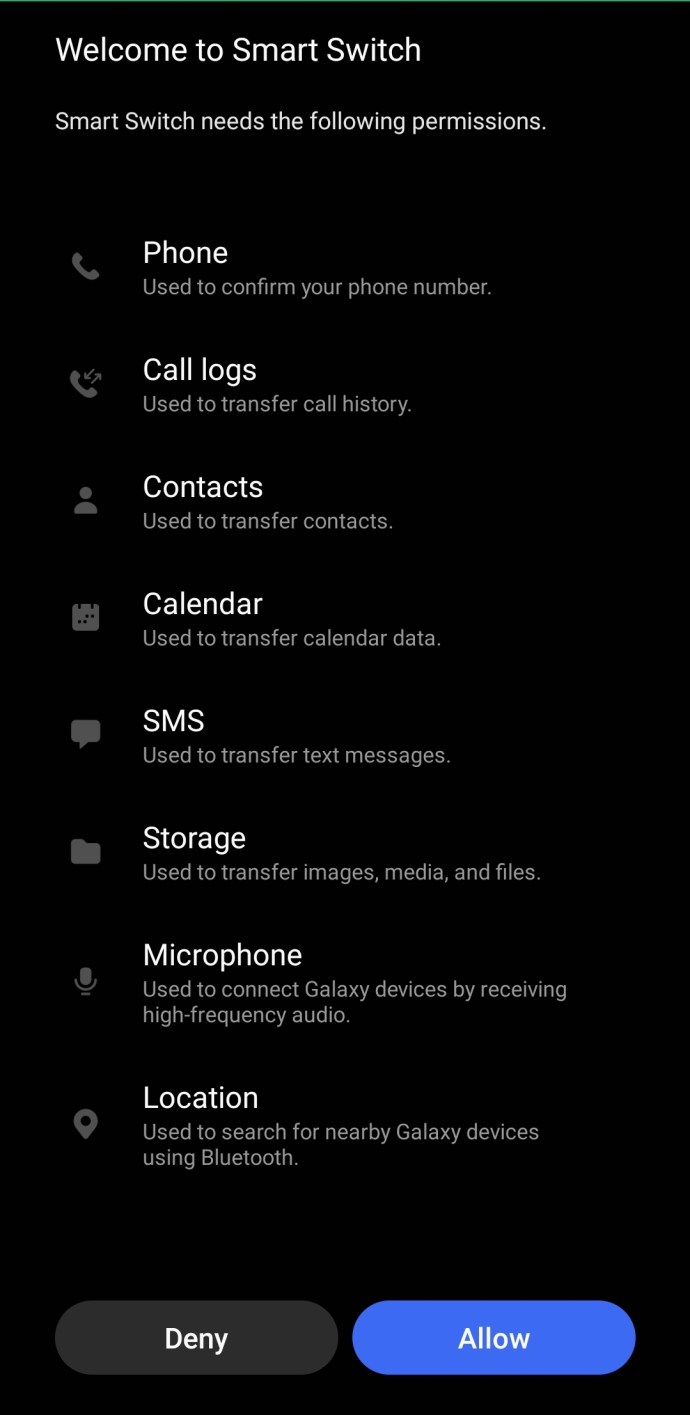 Transfer Anda akan dimulai secara otomatis.
Transfer Anda akan dimulai secara otomatis.
Perlu diingat bahwa Samsung Anda perlu diisi daya setidaknya 60% agar ini berfungsi. Kami menyukai metode ini karena cepat, sederhana, dan mentransfer begitu banyak data Anda.
Menggunakan Smart Switch
Jika Anda tidak memiliki adaptor transfer USB atau Samsung Anda tidak t dikenakan biaya di atas 60%, jangan khawatir; Anda masih dapat menggunakan Smart Switch melalui Wi-Fi. Opsi ini akan muncul di wizard pengaturan di Samsung Anda, atau Anda dapat mengakses aplikasi Samsung Smart Switch di Samsung Anda. Anda harus menghubungkan kedua perangkat ke jaringan Wi-Fi yang sama agar ini berfungsi. Berikut cara melakukannya:
Buka Smart Switch di perangkat Samsung Anda dan ketuk Dapatkan data dari iCloud.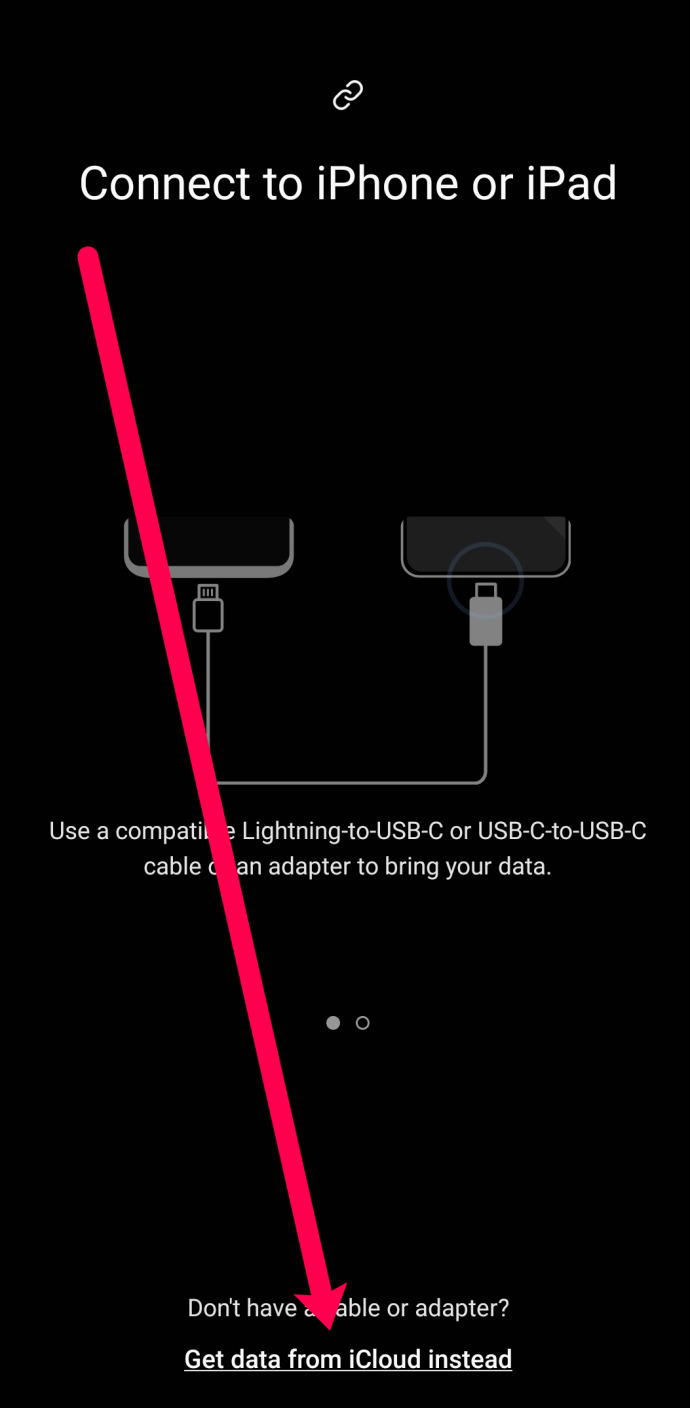 Masuk ke akun iCloud Anda dan masukkan kode verifikasi untuk mengakses konten Anda.
Masuk ke akun iCloud Anda dan masukkan kode verifikasi untuk mengakses konten Anda.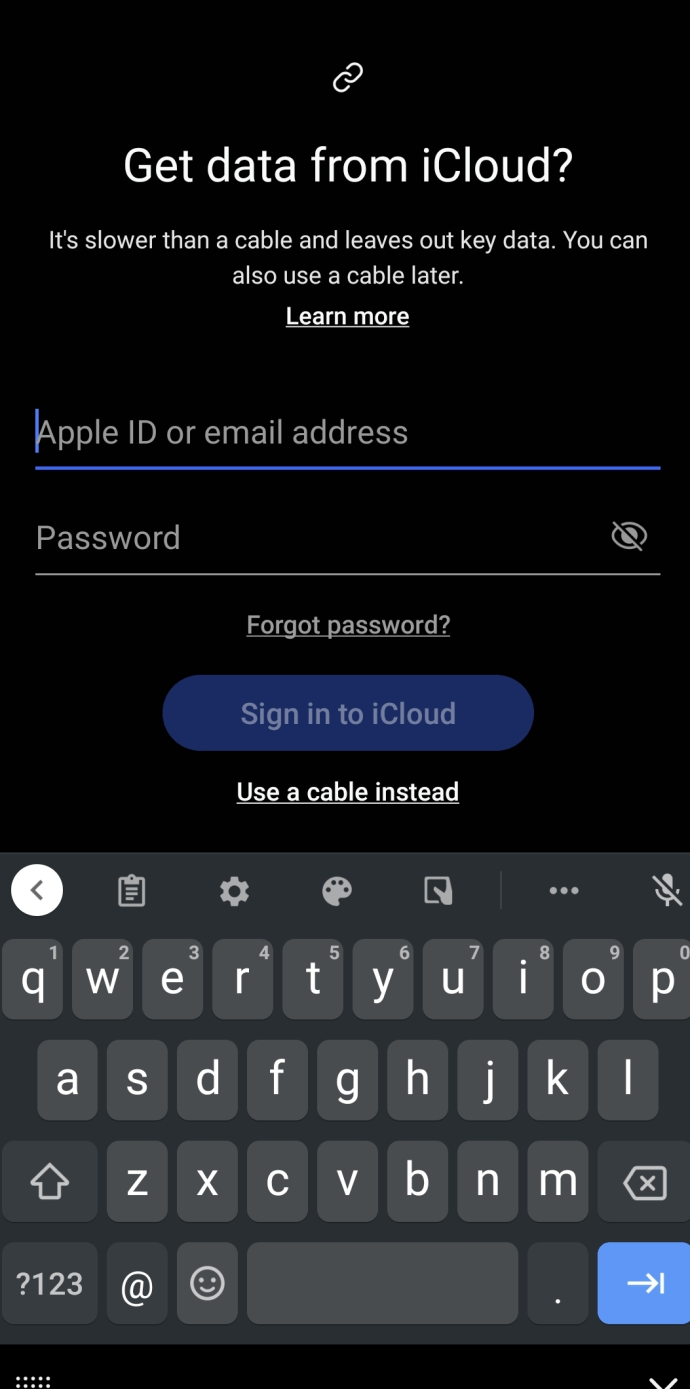 Data iPhone Anda akan mulai ditransfer secara otomatis.
Data iPhone Anda akan mulai ditransfer secara otomatis.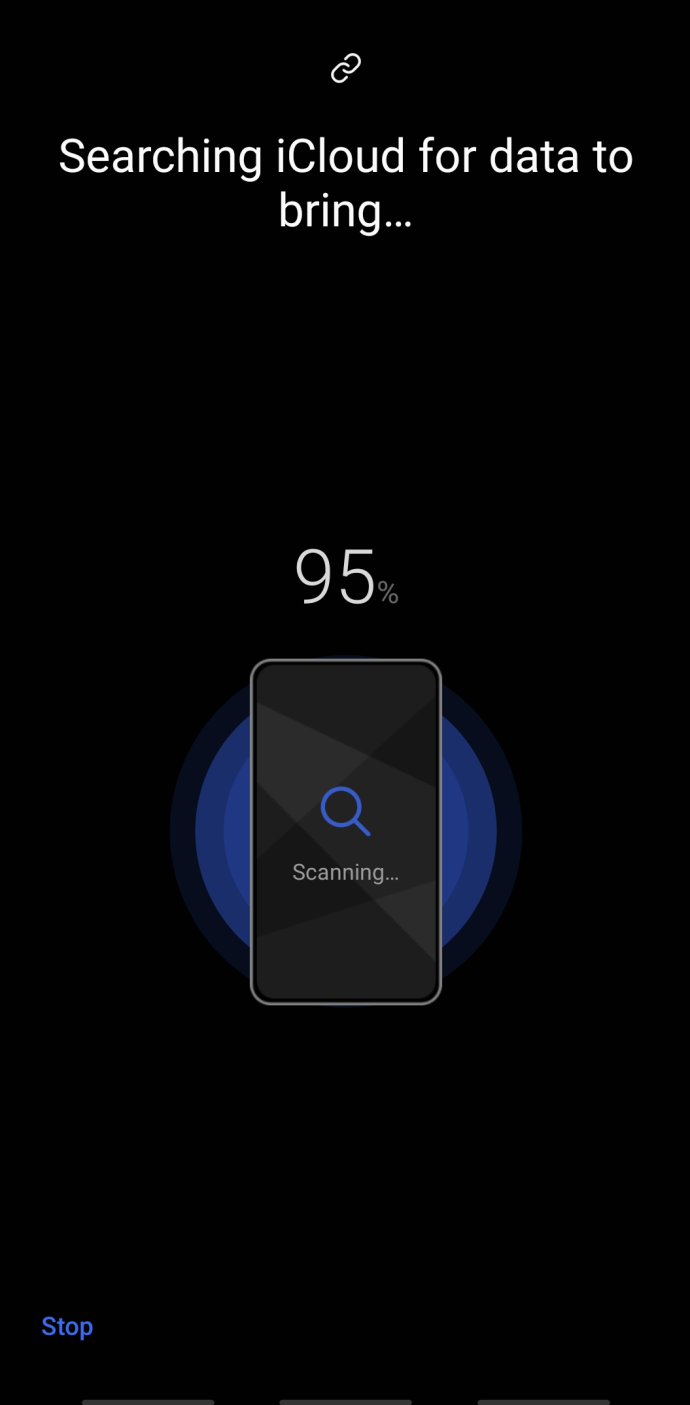
Setelah selesai, data Anda akan muncul di ponsel Samsung Anda dengan tetap utuh di iPhone Anda.
Salin Data Saya
Aplikasi berguna lainnya yang dapat Anda gunakan adalah aplikasi Salin Data Saya, tersedia di App Store dan Google Play Store.
Unduh aplikasi di kedua perangkat dan sambungkan ke jaringan Wi-Fi yang sama. 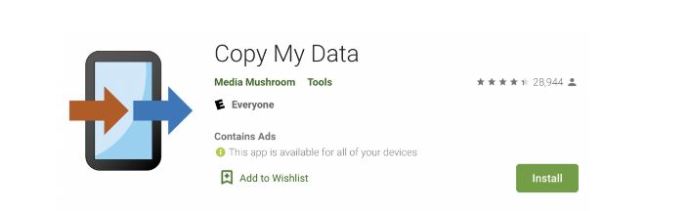 Kemudian, buka aplikasi Salin Data Saya di kedua ponsel. Biarkan aplikasi di kedua perangkat memiliki akses ke penyimpanan ponsel Anda.
Kemudian, buka aplikasi Salin Data Saya di kedua ponsel. Biarkan aplikasi di kedua perangkat memiliki akses ke penyimpanan ponsel Anda.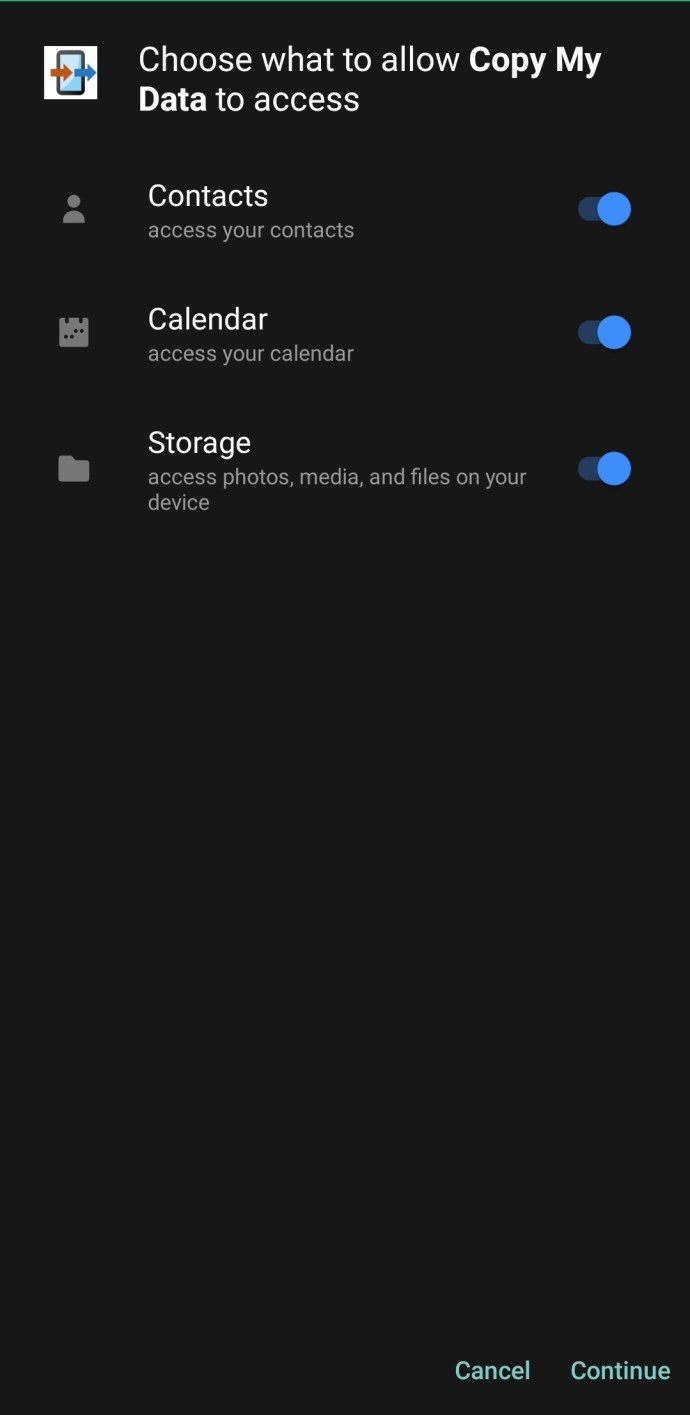 Ikuti petunjuk untuk menghubungkan perangkat Anda, dan proses akan dimulai.
Ikuti petunjuk untuk menghubungkan perangkat Anda, dan proses akan dimulai.
Salin Data Saya adalah aplikasi yang populer karena tersedia di baik app store, maupun mentransfer berbagai jenis file.
Menggunakan Layanan Google Cloud
Opsi lain yang Anda miliki adalah Google. Antara aplikasi Google Foto, Google Drive, dan Gmail Anda, ada banyak opsi untuk mentransfer berbagai jenis data.
Jika layar iPhone Anda tidak berfungsi, Anda masih dapat mentransfer sebagian besar kontak Anda waktu. Akun Gmail Anda umumnya menyimpan kontak Anda secara otomatis. Saat Anda masuk ke akun Gmail di ponsel Samsung baru, kontak Anda akan terbawa.
Berikutnya, aplikasi Google Foto menyimpan foto dan video Anda, dan kompatibel dengan kedua sistem operasi. Anda harus mengunduh aplikasi Foto Google di iPhone Anda, masuk menggunakan kredensial akun Google Anda, dan membiarkannya mencadangkan semua foto Anda agar berfungsi. Buka aplikasi Google Foto di Samsung Anda, masuk, dan semua foto Anda akan muncul.
Terakhir, Google Drive menyimpan sedikit dari semuanya. Dari kontak hingga foto dan dokumen, Anda dapat mencadangkan banyak konten ke Google Drive dan memulihkannya di Samsung Anda.
Pertanyaan Umum
Mendapatkan ponsel baru memang membuat stres, tetapi mentransfer data Anda jauh lebih mudah jika Anda tahu bagaimana melakukannya. Kami telah menyertakan lebih banyak informasi di bagian ini.
Dapatkah saya mentransfer pesan SMS dari iPhone ke Samsung?
Tentu saja! Berlawanan dengan kepercayaan populer, Anda dapat mentransfer pesan teks SMS dari iPhone ke Samsung Anda. Metode Samsung Smart Switch yang ditunjukkan di atas kemungkinan merupakan cara termudah untuk menyampaikan pesan teks Anda dari satu ponsel ke ponsel lainnya. Ingatlah bahwa hanya pesan di iPhone Anda yang akan masuk, bukan pesan di iCloud.
Jika aplikasi Smart Switch tidak berfungsi untuk Anda, hubungi operator ponsel Anda. AT&T dan Verizon memiliki aplikasi transfer dan layanan pencadangan Perpesanan yang memungkinkan Anda mentransfer pesan teks.
iPhone saya tidak berfungsi. Bagaimana cara mentransfer data saya?
Jika iPhone Anda tidak berfungsi, atau layar sentuh tidak merespons, satu-satunya metode untuk mentransfer data Anda adalah salah satu layanan Google yang kami miliki tercantum di atas. Sayangnya, metode apa pun yang Anda gunakan untuk memindahkan semua data akan memerlukan semacam interaksi dengan layar iPhone.
Jika iPhone Anda akan menyala, tetapi layar tidak berfungsi, mungkin layak untuk mengganti layar sehingga Anda dapat memulihkan teks, foto, dan konten berharga lainnya.
Samsung dan iPhone Happy Together
Seperti yang Anda lihat, Anda dapat mentransfer konten iPhone Anda ke Samsung Anda menggunakan salah satu dari beberapa metode berbeda. Metode paling sederhana adalah menggunakan salah satu aplikasi Google untuk mentransfer data antar perangkat atau Samsung Smart Switch.
Apakah Anda mengalami masalah saat mentransfer data? Apakah Anda punya tip? Beri tahu kami di komentar bagaimana Anda mentransfer data Anda.
Penolakan: Beberapa halaman di situs ini mungkin menyertakan tautan afiliasi. Ini tidak memengaruhi editorial kami dengan cara apa pun.